Spravované identity pro službu Document Intelligence
Tento obsah se vztahuje na: ![]() v4.0 (Preview)
v4.0 (Preview)![]() v3.1 (GA)
v3.1 (GA) ![]() v3.0 (GA)
v3.0 (GA) ![]() v2.1 (GA)
v2.1 (GA)
Spravované identity pro prostředky Azure jsou instanční objekty, které vytvářejí identitu Microsoft Entra a konkrétní oprávnění pro spravované prostředky Azure:
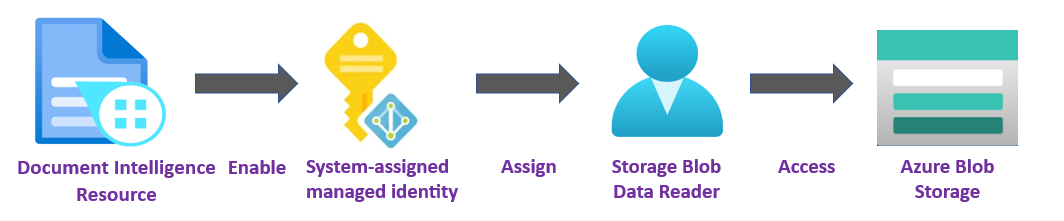
Spravované identity poskytují přístup k jakémukoli zdroji informací, který podporuje ověřování Microsoft Entra, včetně vlastních aplikací. Na rozdíl od klíčů zabezpečení a ověřovacích tokenů není u spravovaných identit nutné, aby vývojáři spravovali pověření.
Přístup k prostředku Azure můžete udělit a přiřadit roli Azure spravované identitě pomocí řízení přístupu na základě role v Azure (Azure RBAC). Používání spravovaných identit v Azure není spojeno s žádnými dodatečnými náklady.
Důležité
Spravované identity vás zbaví nutnosti spravovat pověření, včetně tokenů SAS (sdílený přístupový podpis).
Spravované identity představují bezpečnější způsob udělování přístupu k datům, aniž byste museli mít v kódu přihlašovací údaje.
Přístup k účtu privátního úložiště
Přístup k privátnímu účtu úložiště Azure a ověřování podporují spravované identity pro prostředky Azure. Pokud máte účet úložiště Azure chráněný virtuální sítí (VNet) nebo bránou firewall, funkce Document Intelligence nemá přímý přístup k datům účtu úložiště. Jakmile je ale spravovaná identita povolená, může funkce Document Intelligence přistupovat k vašemu účtu úložiště pomocí přiřazených přihlašovacích údajů spravované identity.
Poznámka:
Pokud máte v úmyslu analyzovat data úložiště pomocí nástroje Popisování ukázek funkce Document Intelligence (FOTT), musíte nástroj nasadit za virtuální sítí nebo bránou firewall.
Rozhraní
AnalyzeAPI účtenky, vizitky, faktury, ID a vlastního formuláře můžou extrahovat data z jednoho dokumentu odesláním požadavků jako nezpracovaného binárního obsahu. V těchto scénářích neexistuje žádný požadavek na přihlašovací údaje spravované identity.
Požadavky
Na začátek budete potřebovat:
Aktivní účet Azure – pokud ho nemáte, můžete si vytvořit bezplatný účet.
Prostředek Document Intelligence nebo služby Azure AI na webu Azure Portal. Podrobné kroky najdete v tématu Vytvoření prostředku s více službami.
Účet úložiště objektů blob v Azure ve stejné oblasti jako váš prostředek Document Intelligence. Musíte také vytvořit kontejnery pro ukládání a uspořádání dat objektů blob v rámci účtu úložiště.
Pokud je váš účet úložiště za bránou firewall, musíte povolit následující konfiguraci:
Na stránce účtu úložiště vyberte v nabídce vlevo možnost Zabezpečení a sítě → Sítě .
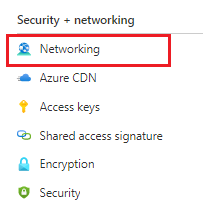
V hlavním okně vyberte Povolit přístup z vybraných sítí.
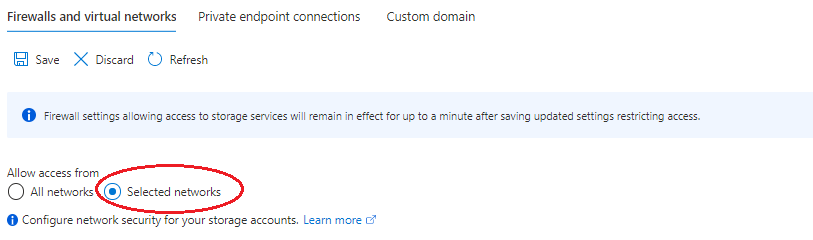
Na stránce vybraných sítí přejděte do kategorie Výjimky a ujistěte se, že
Allow Azure services on the trusted services list to access this storage accountje toto políčko povolené.
Stručný přehled řízení přístupu na základě role v Azure (Azure RBAC) pomocí webu Azure Portal.
Přiřazení spravovaných identit
Existují dva typy spravované identity: přiřazené systémem a přiřazené uživatelem. Funkce Document Intelligence v současné době podporuje jenom spravovanou identitu přiřazenou systémem:
Spravovaná identita přiřazená systémem je povolená přímo v instanci služby. Ve výchozím nastavení není povolená; Musíte přejít do svého prostředku a aktualizovat nastavení identity.
Spravovaná identita přiřazená systémem je svázaná s vaším prostředkem během celého životního cyklu. Pokud prostředek odstraníte, odstraní se i spravovaná identita.
V následujícíchkrocích
Povolení spravované identity přiřazené systémem
Důležité
Pokud chcete povolit spravovanou identitu přiřazenou systémem, potřebujete oprávnění Microsoft.Authorization/roleAssignments/write , jako je vlastník nebo správce uživatelských přístupů. Obor můžete zadat na čtyřech úrovních: skupina pro správu, předplatné, skupina prostředků nebo prostředek.
Přihlaste se k webu Azure Portal pomocí účtu přidruženého k vašemu předplatnému Azure.
Na webu Azure Portal přejděte na stránku prostředku Document Intelligence .
Na levé straně vyberte identitu ze seznamu Správy prostředků:
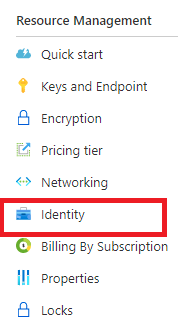
V hlavním okně přepněte kartu Stav přiřazený systémem na Zapnuto.
Udělení přístupu k účtu úložiště
Abyste mohli číst objekty blob, musíte k účtu úložiště udělit přístup Document Intelligence. Teď, když je přístup ke službě Document Intelligence povolený pomocí spravované identity přiřazené systémem, můžete k udělení přístupu k úložišti Azure použít řízení přístupu na základě role (Azure RBAC). Role Čtenář dat v objektech blob služby Storage poskytuje přístup ke čtení a výpisu přístupu ke kontejneru objektů blob a datům (reprezentované spravovanou identitou přiřazenou systémem).
V části Oprávnění vyberte přiřazení rolí Azure:
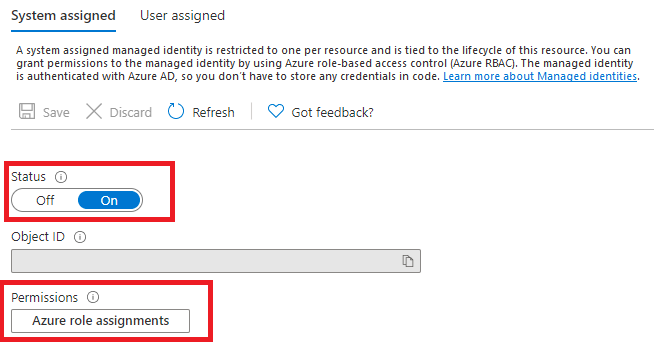
Na stránce přiřazení rolí Azure, která se otevře, zvolte v rozevírací nabídce své předplatné a pak vyberte + Přidat přiřazení role.
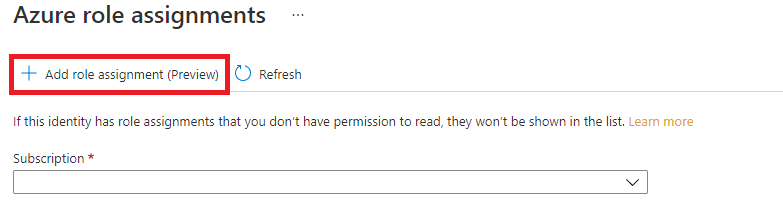
Poznámka:
Pokud nemůžete přiřadit roli na webu Azure Portal, protože je zakázaná možnost Přidat > přiřazení role nebo se zobrazí chyba oprávnění Nemáte oprávnění k přidání přiřazení role v tomto oboru, zkontrolujte, jestli jste aktuálně přihlášení jako uživatel s přiřazenou rolí, která má oprávnění Microsoft.Authorization/roleAssignments/write, jako je vlastník nebo správce přístupu uživatele v oboru úložiště pro prostředek úložiště.
Dále přiřadíte roli Čtenář dat objektů blob služby Storage k prostředku služby Document Intelligence.
Add role assignmentV automaticky otevíraných otevíraných oknech vyplňte pole následujícím způsobem a vyberte Uložit:Pole Hodnota Scope Úložiště Předplatné Předplatné přidružené k vašemu prostředku úložiště. Prostředek Název prostředku úložiště Role Čtenář dat objektů blob služby Storage – umožňuje čtení ke kontejnerům objektů blob a datům Azure Storage. 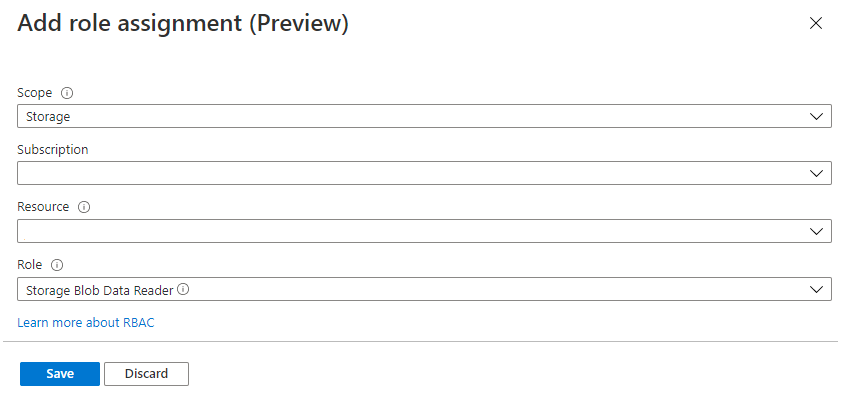
Po zobrazení potvrzovací zprávy přidání přiřazení role aktualizujte stránku, aby se zobrazilo přidané přiřazení role.

Pokud změnu hned nevidíte, počkejte a zkuste stránku aktualizovat ještě jednou. Když přiřadíte nebo odeberete přiřazení rolí, může trvat až 30 minut, než se změny projeví.
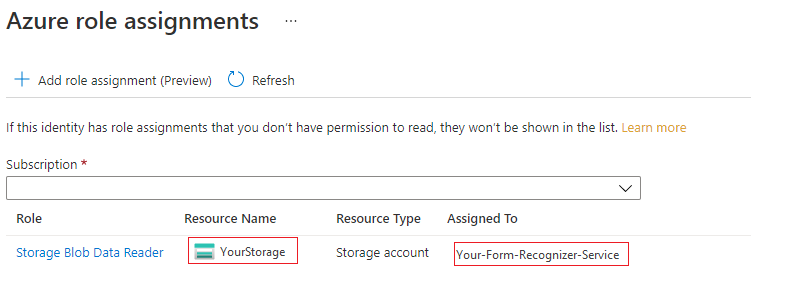
A je to! Dokončili jste kroky pro povolení spravované identity přiřazené systémem. Se spravovanou identitou a Azure RBAC jste udělili přístupová práva k prostředkům úložiště specifická pro Document Intelligence, aniž byste museli spravovat přihlašovací údaje, jako jsou tokeny SAS.
Další přiřazení rolí pro Document Intelligence Studio
Pokud budete používat Document Intelligence Studio a váš účet úložiště je nakonfigurovaný s omezením sítě, jako je brána firewall nebo virtuální síť, další role Přispěvatel dat v objektech blob služby Storage, musí být přiřazena ke službě Document Intelligence. Document Intelligence Studio vyžaduje, aby tato role zapisuje objekty blob do účtu úložiště při provádění automatického popisku, člověka ve smyčce nebo operací sdílení nebo upgradu projektu.
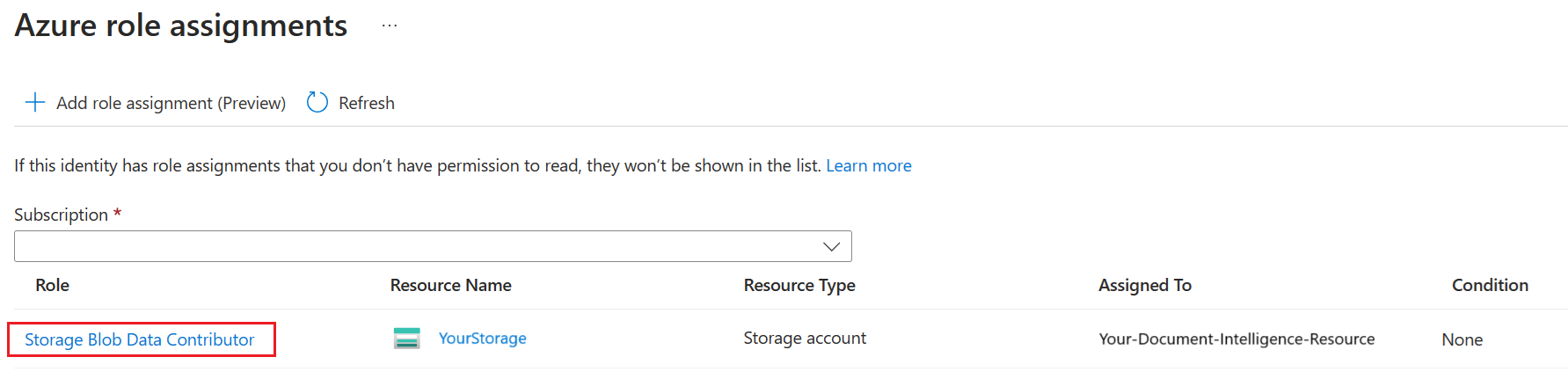
Další kroky
Váš názor
Připravujeme: V průběhu roku 2024 budeme postupně vyřazovat problémy z GitHub coby mechanismus zpětné vazby pro obsah a nahrazovat ho novým systémem zpětné vazby. Další informace naleznete v tématu: https://aka.ms/ContentUserFeedback.
Odeslat a zobrazit názory pro